PS选择和矩形选框的运用介绍
1、打开PS,打开两张图片,将两张图片缩小放在PS的编辑区域。接着点击左侧工具栏里的选择工具,点击右侧图片,在当前状态下按住鼠标左键,将右侧图片直接拖动到左侧图片中,通过右侧的图层栏可以看到两个图层。

1、多模式矩形选框
在左侧工具栏选择工具下,可以看到选框工具,这里我们选择矩形选框,快捷键是M。选中后,可以看到上方对应的参数设置栏,其中有单个选框工具、添加到选框工具、从选框中减去以及保留选框。
(1)单个选框即当前状态下只能框选一个矩形选框,按住Shif键可以框选正方形选框,按住Alt可以从中心绘制矩形选框;
(2)添加到选框指的是可以框选多个选框,并将选框组合,也可以在单个选框状态下,按住Shif键进行多个选框的框选和组合;
(3)从选框中减去是用后面的选框减去前面的选框当中的内容,也可以在单个选框状态下,按住Alt键进行减选;
(4)保留选框,即两个选框叠加,只保留重叠的部分,也可以在单个选框状态下,按住Shit+Alt键进行相交选择。

2、单选框模式移动图片
选择矩形选框的单个选框模式,将右侧图片进行框选,然后用选择工具,将框选的图片移动到左侧。

3、羽化功能
框选图片后,在参数设置栏的羽化参数框内,输入羽化数值10,可以看到框选的图像周边模糊化了,使得框选的图像能更好的融合到新的图片中。

4、快捷键总结
下图总结了矩形选框的各种快捷,包括了取消选框的快捷键Ctrl+D。
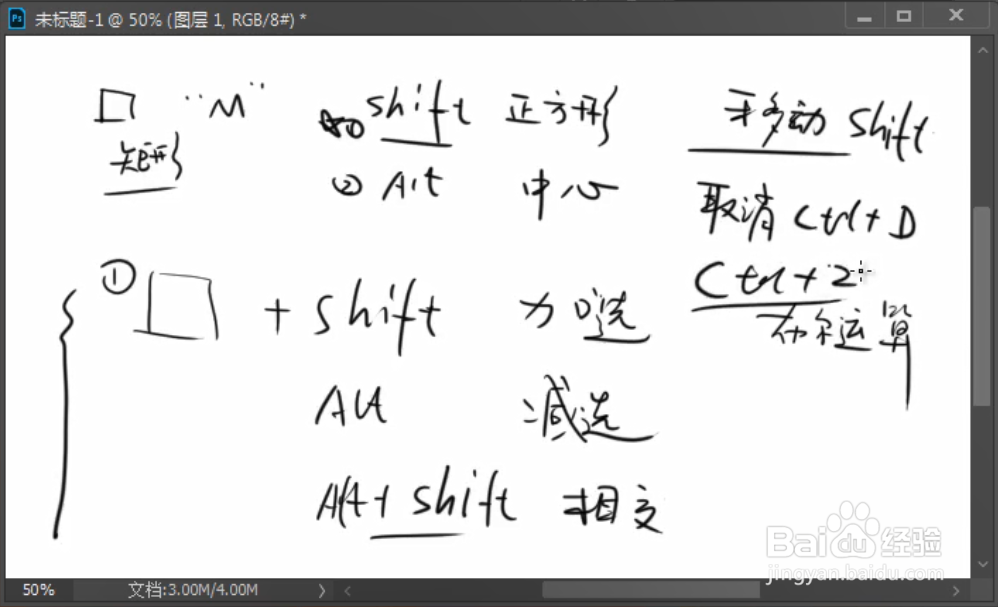
1、选择工具,具备了移动图像的功能。
2、矩形选框工具包含多种组合方式。
3、矩形选框+选择工具,移动框选图像。
4、框选后羽化,模糊化图像周边。
5、矩形选框快捷键。
声明:本网站引用、摘录或转载内容仅供网站访问者交流或参考,不代表本站立场,如存在版权或非法内容,请联系站长删除,联系邮箱:site.kefu@qq.com。
阅读量:122
阅读量:123
阅读量:71
阅读量:186
阅读量:72